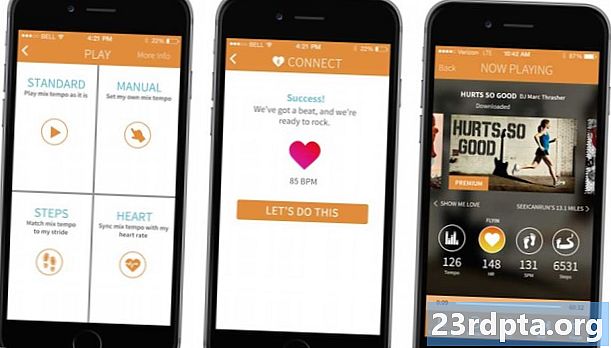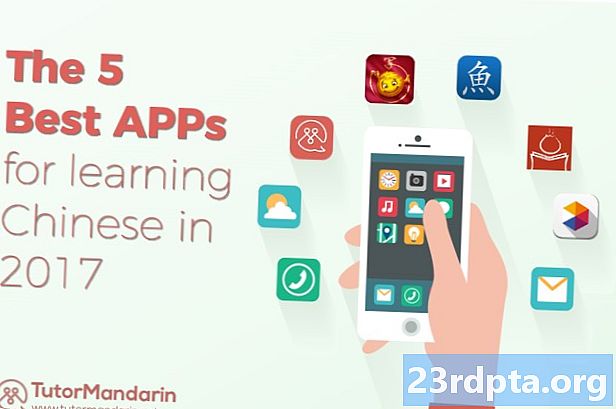Innhold

Det er mange årsaker til at du kan trenge å tilbakestille en Windows 10-PC til fabrikk. Du installerte for mange apper og trenger bare å begynne å rense. Det kan også hende du selger PC-en din eller fikser noe annet problem. I alle fall kan du tilbakestille Windows 10 ganske raskt og uten mye problem. Det er to hovedmåter å gjøre det på, og vi vil dekke dem begge her. Slik tilbakestiller du Windows 10 til fabrikkinnstillinger!
Du kan også tilbakestille Windows 10 med en fullstendig ominstallering av Windows 10. Vi dekker hvordan du gjør det i opplæringen vår her! Ikke glem å ta en sikkerhetskopi av dine data, bilder, videoer, musikk osv. Før du tilbakestiller Windows 10, ellers kan du miste alt!
Metode 1: Tilbakestill Windows 10 gjennom Innstillinger-menyen

Den raskeste, enkleste og enkleste metoden er å tilbakestille Windows 10 fra Innstillinger-menyen slik du ville gjort med telefonen. Slik fungerer det:
- backup alle sensitive data du ikke vil slette. Stol på oss, feil skjer og det er lettere å ha en sikkerhetskopi enn å starte på nytt.
- Åpne Start og trykk påinnstillinger meny tannhjulikon i venstre marg.
- VelgOppdatering og sikkerhet åpne og klikk deretter påGjenoppretting alternativ i venstre marg.
- Slå denKom i gang knappen underTilbakestill denne PCen delen av gjenopprettingsmenyen.
- En skjerm dukker opp og spør om du vilBehold filene mine ellerFjern alt. Som du kan forestille deg, lar det første alternativet lagre dine personlige filer som bilder eller dokumenter, og det andre alternativet fjerner alt når du nullstiller Windows 10. Velg den du vil ha.
- Fortsett å følge instruksjonene til systemet begynner å tilbakestille.
- Her er Microsofts veiledning i tilfelle du trenger ytterligere avklaring.
Datamaskinen din kan starte på nytt flere ganger i løpet av denne prosessen. Du bør bare la det være i fred til du ser installasjonsskjermen for Windows 10 vises. Når det skjer, er du ferdig! Datamaskinen skal være tilbake til de opprinnelige fabrikkinnstillingene, enten med eller uten dine personlige filer, avhengig av hvilket alternativ du valgte. Dette er det enkleste alternativet for å tilbakestille Windows 10.
Metode 2: Gjennom oppstartsmenyen

Noen ganger er skaden dårlig nok til at datamaskinen faktisk ikke får tilgang til Windows. Dette er ikke så veldig bra fordi du får tilgang til en fabrikkinnstilt uten å gå inn i operativsystemet. Denne metoden er litt mer komplisert, men ærlig talt er den ikke så vanskelig.
- Merk- Windows 10 bør starte automatisk opp i detsAvanserte oppstartsalternativer menyen hvis den ikke kan starte opp i Windows 10 på egen hånd. Hvis PC-en ikke har tilgang til Windows 10, bør du kunne komme hit automatisk.
- Hvis PC-en din sitter fast i en oppstartssyklus, kobler du bare fra strømforsyningen (stasjonær) eller trekker i batteriet (bærbar PC) og prøver igjen.
- Når du er i avanserte oppstartsalternativer, velger duFeilsøking alternativ. Du bør finneTilbakestill Windows 10alternativ der. Bare følg de samme trinnene som metode 1 fra dette punktet.
Nullstillingen av fabrikken skal nå skje, og akkurat som metode 1, skal datamaskinen starte på nytt et par ganger og til slutt dumpe deg tilbake til Windows 10-konfigurasjonsskjermen. Hvis det av en eller annen grunn ikke fungerer og datamaskinen din ikke starter, kan det hende du har et maskinvareproblem, eller du må kanskje installere Windows 10. Her er veiledningen vår om å installere Windows 10 i tilfelle du trenger den lenken igjen.
Det er enkelt å tilbakestille Windows 10. Vi anbefaler imidlertid bare hvis du absolutt trenger å komme tilbake til fabrikklager og du har sikkerhetskopiert dataene dine. Hvis det er noe vi savnet, fortell oss om det i kommentarene!